botnroll com PICO4DRIVE Development Board til Pi Pico

Produktinformation
PICO4DRIVE er et PCB-samlingssæt designet til brug med Raspberry Pi Pico. Det giver dig mulighed for nemt at forbinde og forbinde forskellige komponenter med Raspberry Pi Pico, såsom headere, klemrækker og trykknapper. Sættet leveres med alle de nødvendige komponenter til at samle printkortet, inklusive headere, klemrækker og trykknapper.
Produktbrugsvejledning
- Placer overskrifterne på et brødbræt som vist på billedet. Brug en hård genstand med en flad overflade til at skubbe alle stifterne fra den samme header ned på samme tid. Hvis kun nogle af stifterne ved et uheld skubbes ned, skal du fjerne overskriften og genindsætte stifterne for at sikre, at de alle er på samme niveau.
- Placer printkortet på hovedet over hovedet, og sørg for, at det er i den korrekte position og perfekt vandret. Brug en klemrække som mellemlæg for at holde printkortet i vater.
- Lod alle hovedstifterne. Start med at lodde den ene stift først og bekræft justeringen, før du lodder de andre hjørner og alle stifterne.
- Fjern printpladen fra brødbrættet ved forsigtigt at vippe det fra side til side for at hjælpe med at lirke det ud.
- Gentag processen for overskrifterne på den anden side. Placer overskrifterne som vist på billedet.
- Placer printkortet som vist, og sørg for, at det er vandret. Bekræft justeringen, mens du lodder de første hjørnestifter.
- Efter fjernelse fra brødbrættet skal printet have et gennemført udseende.
- Indsæt klemrækken fra toppen, og sørg for, at den vender i den rigtige retning med åbningerne til ledningerne udad.
- Vend printet på hovedet og lod alle stifter fast, og sørg for at klemrækken sidder korrekt mod printet.
- Brug en Raspberry Pi Pico til at holde overskrifterne til Pi Pico på plads, mens du lodder.
- Vend printet på hovedet og lod Pico-hovedstifterne. Start med at lodde en stift først og bekræft justeringen, før du lodder alle stifterne.
- Efter lodning af Pico-hovedstifterne og fjernelse af Pi Pico, skal printkortet have et gennemført udseende.
- Indsæt trykknapperne som vist på billedet. Knapstifterne har en form, der holder knappen på plads allerede inden lodning. Vend printet på hovedet og lod knapstifterne. Til sidst skal du skrue PCB'en op igen. Tillykke, dit PCB er klar!
Generelle anbefalinger
- loddemiddelfluxen inde i loddetråden vil frigive dampe under loddeprocessen. Vi anbefaler at udføre montagearbejdet i et godt ventileret område
når du lodder flere stifter af en header, skal du lodde kun en hjørnestift først og kontrollere kortets justering. Hvis justeringen er forkert, er det stadig nemt at omlodde stiften til den korrekte position. Lod derefter det modsatte hjørne og tjek igen. Lod derefter de andre hjørner for at opnå stabilitet, før du lodder alle de andre stifter
Brug af instruktion
- Placer overskrifterne på et brødbræt som vist på billedet. Du skal muligvis bruge en hård genstand med en flad overflade for at skubbe alle stifterne fra den samme sidehoved ned på samme tid. Hvis blot nogle af stifterne ved et uheld trykkes ned,
fjern hovedet, og sæt stifterne i igen for at sikre, at de alle er på samme niveau.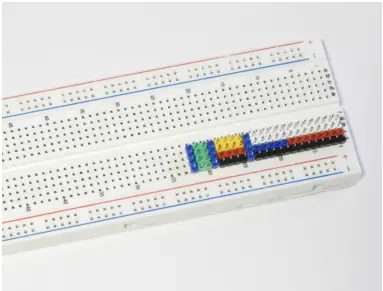
- Placer printkortet på hovedet over hovedet. Sørg for, at den er i den rigtige position og er perfekt vandret. På billedet bruges klemrækken som et mellemlæg for at holde printkortet i vater.

- Lod alle hovedstifterne. Lod kun én først og kontroller justeringen, før du lodder de andre hjørner og alle stifterne.

- Fjern printet fra brødpladen. Det kan være nødvendigt at vippe printkortet forsigtigt fra side til side for at hjælpe med at lirke det ud.
Du er nu cirka halvvejs færdig.
- Gentag processen for overskrifterne på den anden side. Placer overskrifterne som vist på billedet.
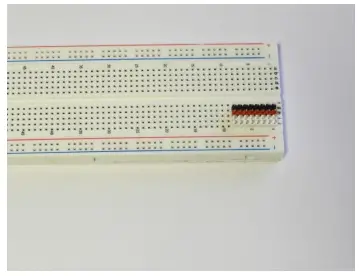
- Placer printkortet som vist. Igen skal du sørge for, at printkortet er vandret, og fortsæt med at kontrollere, mens du lodder de første hjørnestifter.

- Efter fjernelse fra brødbrættet skulle printkortet se sådan ud.
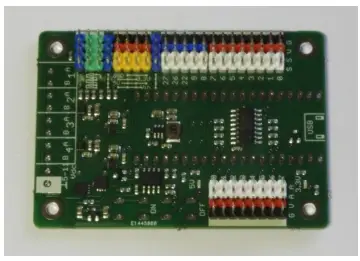
- Indsæt klemrækken fra toppen. Sørg for, at den vender i den rigtige retning, med åbningerne til ledningerne vendt udad

- Vend printet på hovedet og lod alle stifterne fast. Sørg for, at klemrækken sidder korrekt mod printet.
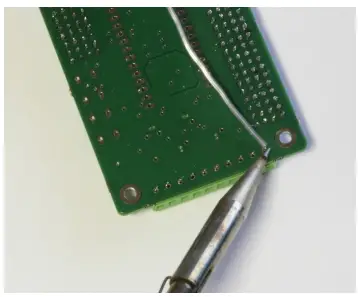
- Brug en Raspberry Pi Pico til at holde overskrifterne til Pi Pico'en på plads, mens du lodder

- Vend printet på hovedet og lod Pico-hovedstifterne. Igen skal du lodde kun én stift først og kontrollere justeringen, før du lodder alle stifterne

- Efter at have loddet Pico-hovedstifterne og fjernet Pi Pico, skulle printkortet se sådan ud

- Indsæt trykknapperne som vist på billedet. Knapstifterne har en form, der holder knappen på plads allerede inden lodning. Vend printet på hovedet og lod knapstifterne. Vend PCB'en op igen. Tillykke, dit PCB er klar!

Dokumenter/ressourcer
 |
botnroll com PICO4DRIVE Development Board til Pi Pico [pdf] Brugsanvisning PICO4DRIVE, PICO4DRIVE Development Board til Pi Pico, Development Board til Pi Pico, Board til Pi Pico, Pi Pico, Pico |
